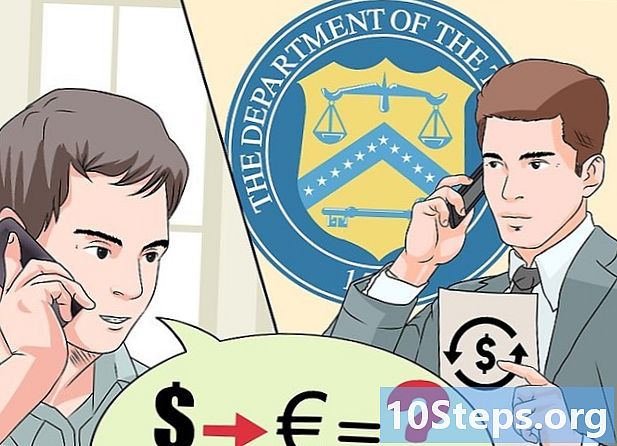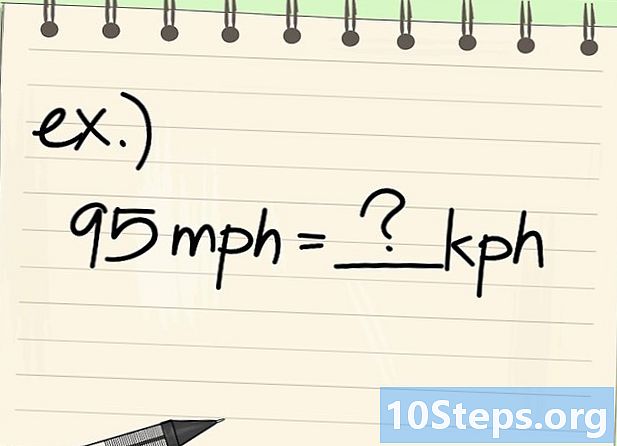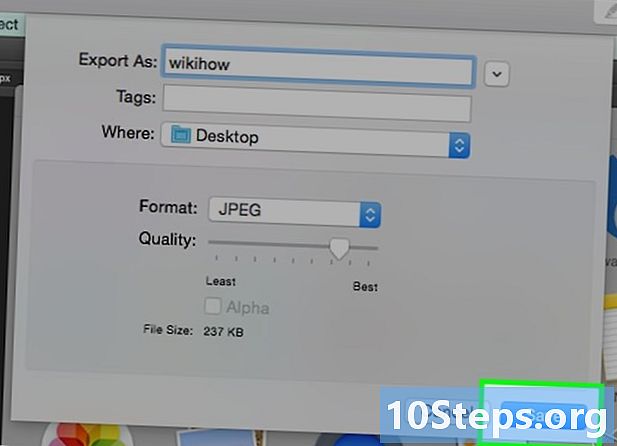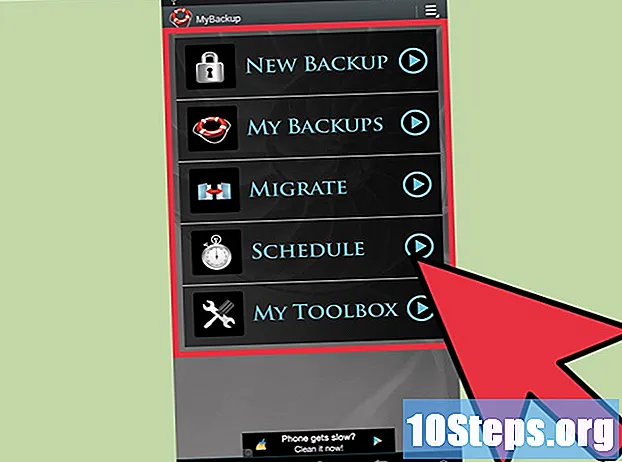
Tartalom
A Samsung Galaxy biztonsági mentése ideális módszer a fontos adatok megőrzésére abban az esetben, ha okostelefonja elveszik, ellopták vagy technikai problémák merülnek fel. Ehhez használhatja a Samsung Kies szoftvert, vagy mentheti a fájlokat egy számítógépre, a Google szerverre vagy más felhőalapú tárolási szolgáltatásokra.
Lépések
1. módszer a 4-ből: A Samsung Kies készülékkel
Látogasson el a hivatalos Saumsung Kies webhelyre http://www.samsung.com/en/support/usefulsoftware/KIES/.

Töltse le a Samsung Kies számítógépet.
A Samsung Kies számítógépre történő telepítéséhez kövesse a képernyőn megjelenő utasításokat.

Csatlakoztassa a Samsung Galaxy Ace-t a számítógéphez USB-kábellel. A Kies automatikusan felismeri, és megjeleníti az eszköz adatait.
Kattintson a Kies tetején található "Biztonsági másolat / visszaállítás" fülre.

Ellenőrizze a fájlok minden kategóriáját, amelyet a biztonsági másolatba szeretne belefoglalni: névjegyek, szöveges üzenetek, hívásinformációk stb.
Kattintson a "Biztonsági mentés létrehozása" elemre a "Biztonsági mentés létrehozása / visszaállítás" fül jobb felső sarkában. A Kies elindítja a biztonsági mentési folyamatot.
Kattintson a "Teljes" gombra, amikor a Samsung Kies befejezi a biztonsági mentést. Az adatok visszaállítása a Galaxy rendszerre, térjen vissza a Kies "Biztonsági másolat / visszaállítás" lapjára.
2. módszer a 4-ből: A számítógép használata
Csatlakoztassa a Samsung Galaxy készüléket a számítógéphez USB kábellel. Az eszköz külső meghajtóként jelenik meg az Explorerben.
- Mac OS X rendszeren a Finder nem ismeri fel automatikusan a Galaxist. Az okostelefonfájlok eléréséhez az operációs rendszer segítségével töltse le az Android File Transfer alkalmazást a https://www.android.com/filetransfer/ webhelyről.
Kattintson az eszköz nevére az Explorer vagy az Android File Transfer bal oldali sávjában.
Jelölje ki és húzza az asztalra minden olyan mappát és fájlt, amelyet az Android biztonsági másolatába bele kíván venni.
3/4 módszer: A Google-lal
Kattintson a "Beállítások", majd a "Google" elemre a Fiókok szakaszban.
Kattintson arra a Google-fiókra, amelynek tartalmát biztonsági másolatot készíteni szeretne.
Ellenőrizze az összes fájlkategóriát, amelyet a Google szerverek biztonsági másolatába szeretne belefoglalni: naptár, névjegyek, alkalmazásadatok, fotók stb.
Kattintson a "Szinkronizálás most" elemre. A Google biztonsági másolatot készít a kiválasztott fájlokról a felhőbe.
Kattintson a nyílra a visszatéréshez a beállítások menübe.
Kattintson a "Biztonsági másolat és visszaállítás" elemre.
Ellenőrizze az "Adatok biztonsági mentése" és az "Automatikus visszaállítás" opciókat. A Google biztonsági másolatot készít az összes Samsung Galaxy fájlról, és szükség esetén automatikusan visszaállítja az eszköz adatait.
4/4 módszer: Cloud Backup alkalmazásokkal
Nyissa meg a Play Áruházot a Samsung Galaxy-on.
Írja be a "mentés" parancsot a munkamenet tetején található keresőmezőbe. Látni fogja az eredmények listáját számos biztonsági mentési alkalmazással.
Töltse le és telepítse a választott alkalmazást a Galaxyra. Íme néhány érdekes és hatékony példa: MyBackup Pro (a Rerware LLC fejlesztette ki), Hélium (a ClockworkMod fejlesztette ki) és Titanium Backup (a Titanium Track által kifejlesztett).
Kövesse a képernyőn megjelenő utasításokat, hogy biztonsági másolatot készítsen az adatokról a kiválasztott alkalmazásban.